现在很对笔记本电脑使用单独的显卡和集成显卡的双显卡,通常情况下默认系统是默认使用集成显卡,只有在运行大型游戏或是进行图形渲染的时候才会使用集成显卡,很多人想知道笔记本双显卡怎么切换到独立显卡,今天就为大家带来强制使用独立显卡的设置方法。
笔记本双显卡切换到独立显卡的设置方法
一般情况下,显卡有AMD显卡和NVIDIA显卡两种,我们就这两种显卡为大家提供强制使用独立显卡的方法。
一、AMD显卡设置方法
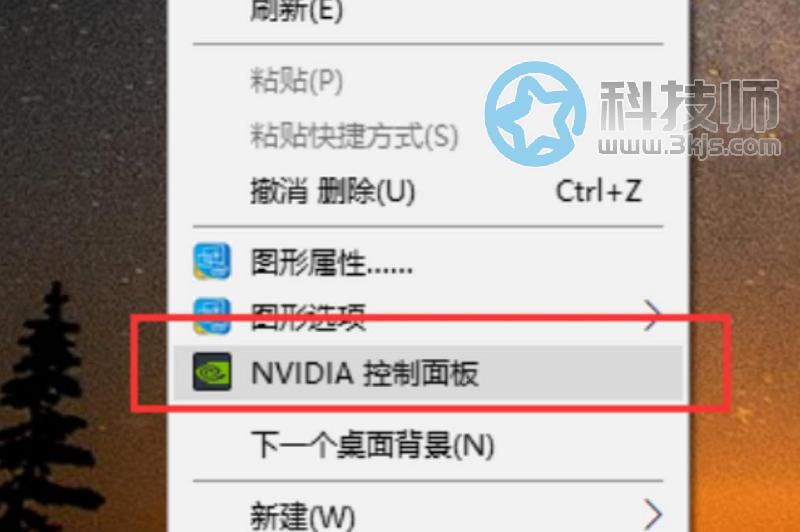
1、如上图所示,在桌面空白处点击鼠标右键,在弹出的右键菜单中选择NVIDIA控制面板。
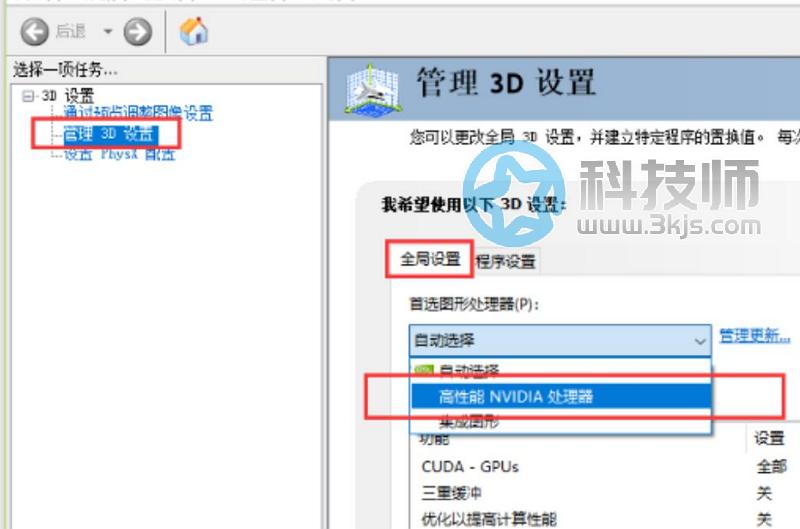
2、进入NVIDIA控制面板之后,如上图所示,点击左侧菜单的“管理3D设置”,然后再右边的设置选项中的“全局设置”选项卡中,“首选图形处理器”下拉菜单中选择”高性能NVIDIA处理器”,然后点击“确定”以,这样独立显卡已经是强制启用了。
二、NVIDIA显卡设置方法
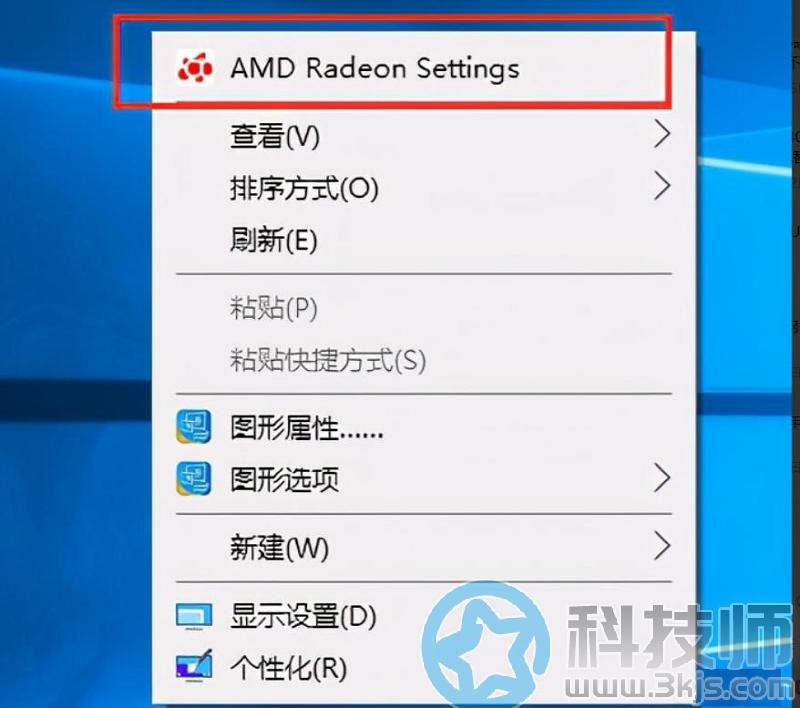
1、在桌面空白处点击鼠标右键,如上图所示,在弹出的右键菜单中选择“AMD Radeon Settings”,打开AMD Radeon设置;
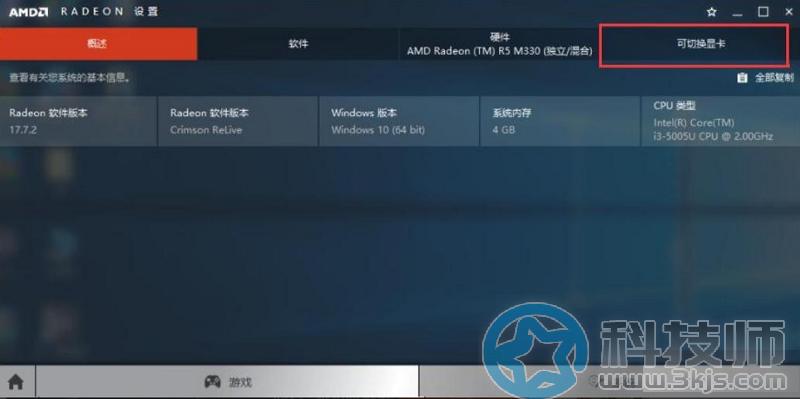
2、进入AMD Radeon设置之后,如上图所示,打开可切换显卡选项。
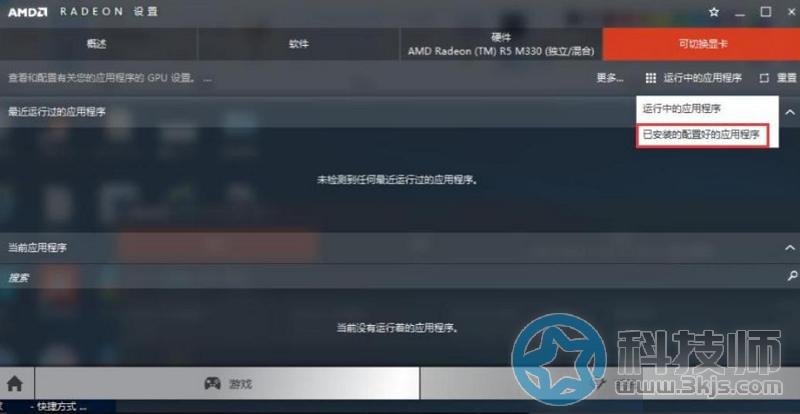
3、如上图所示,选择已安装的配置好的应用程序;
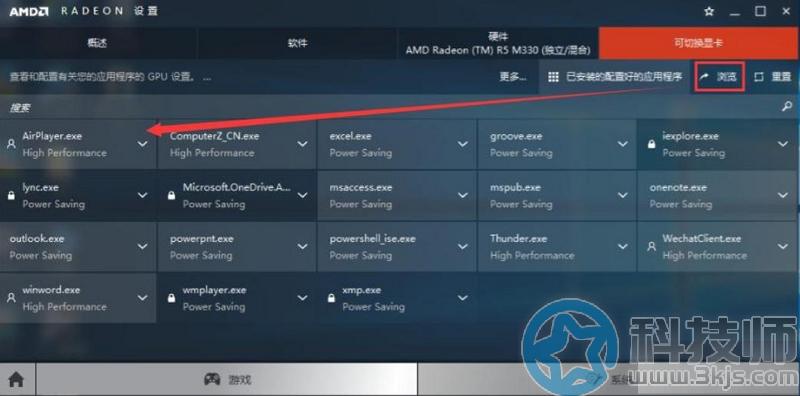
4、如上图所示,选中”浏览”按钮,添加需要独显运行的应用程序。
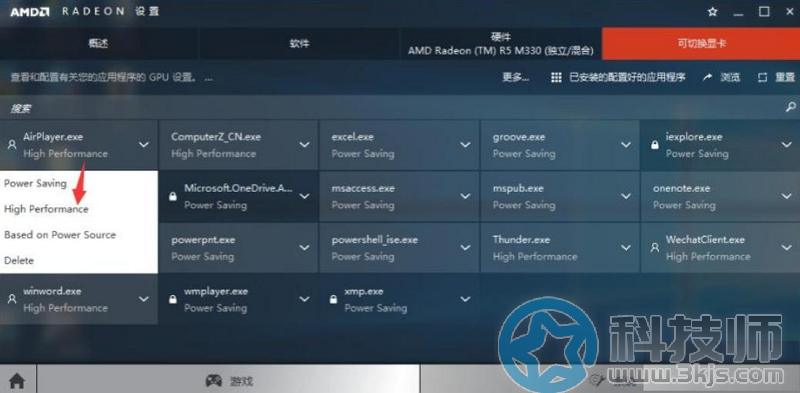
5、如上图所示,点击应用程序的下拉箭头,选择“High Performance”,这样就是强制启用AMD独立显卡了。











![爱贝壳内容同步助手 - 多平台内容发布和管理工具[Chrome]](https://www.3kjs.com/wp-content/uploads/2025/04/iScreen-Shoter-Google-Chrome-250424052645-200x150.webp)

